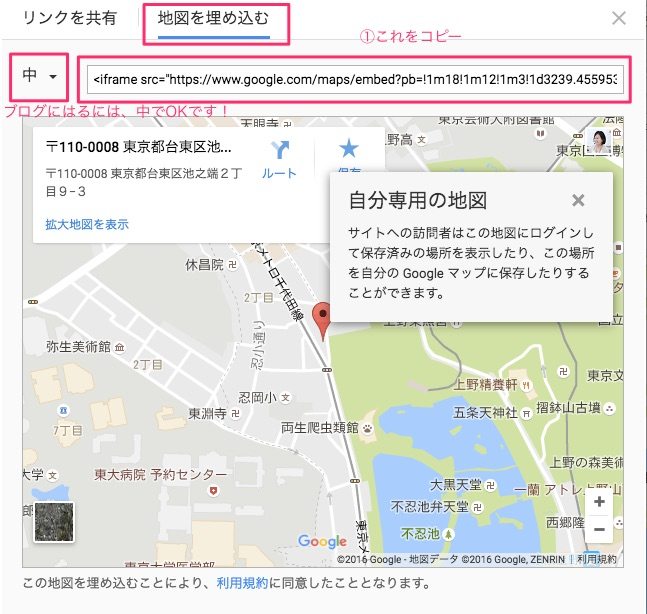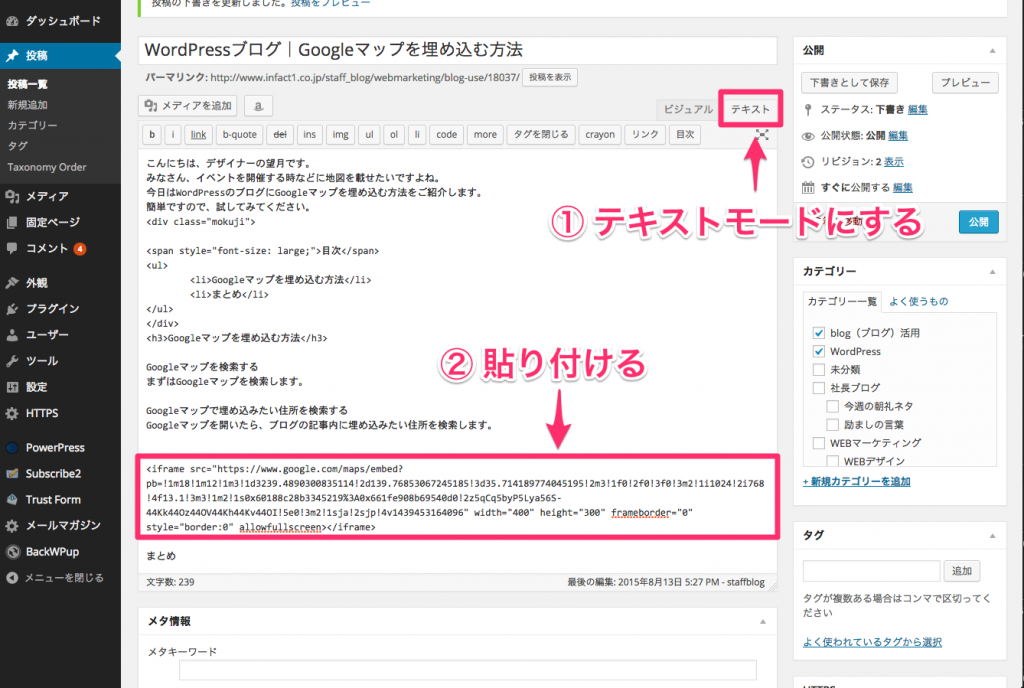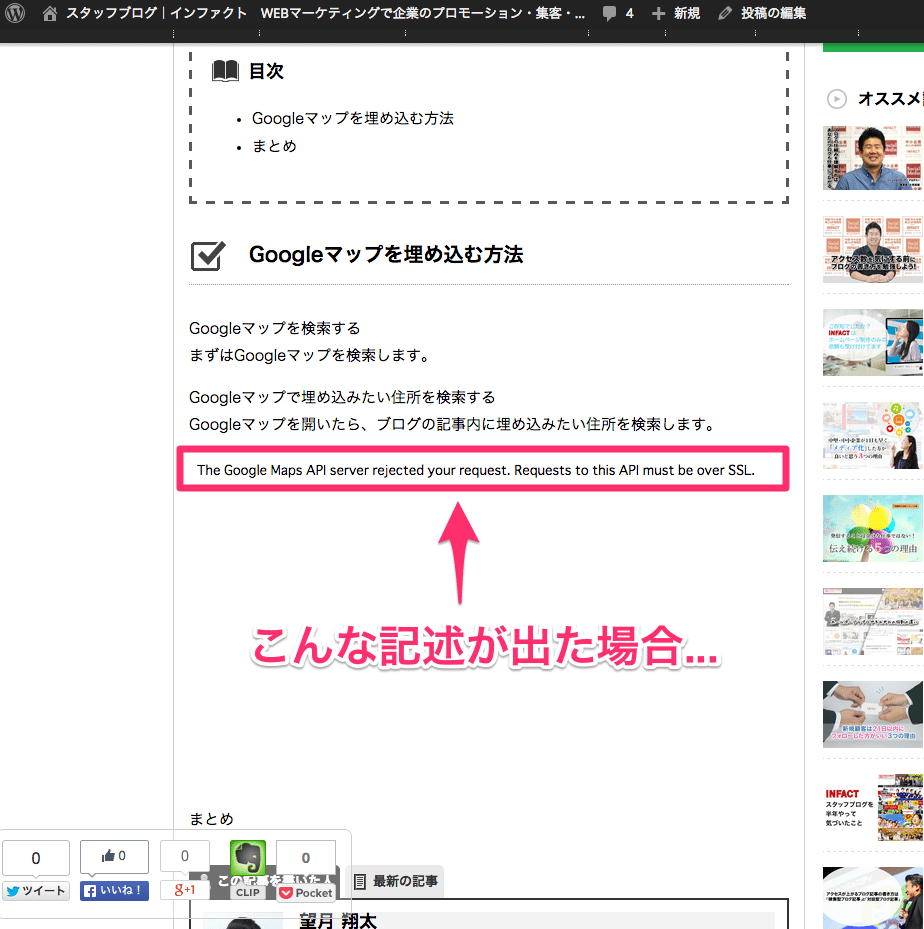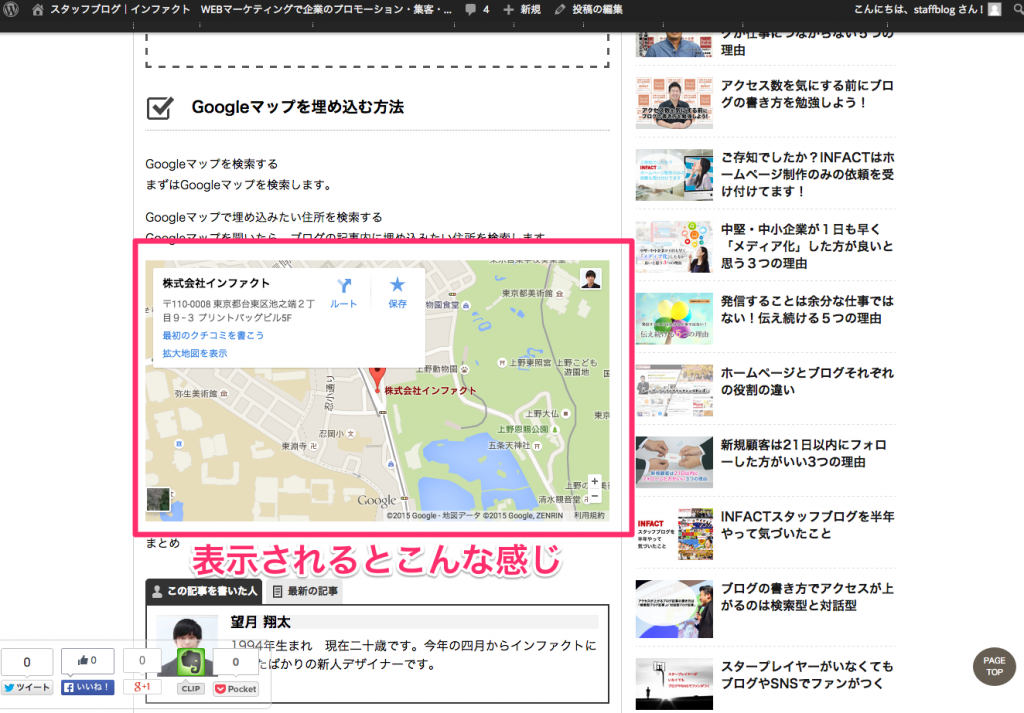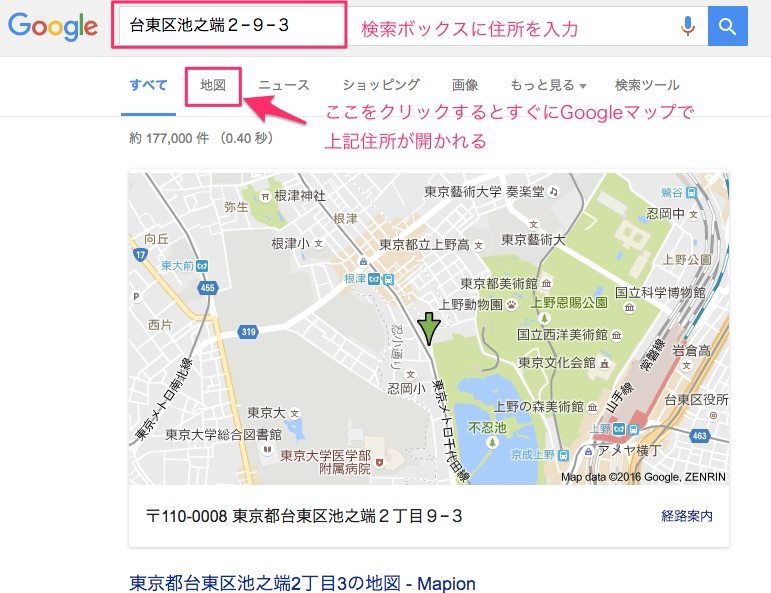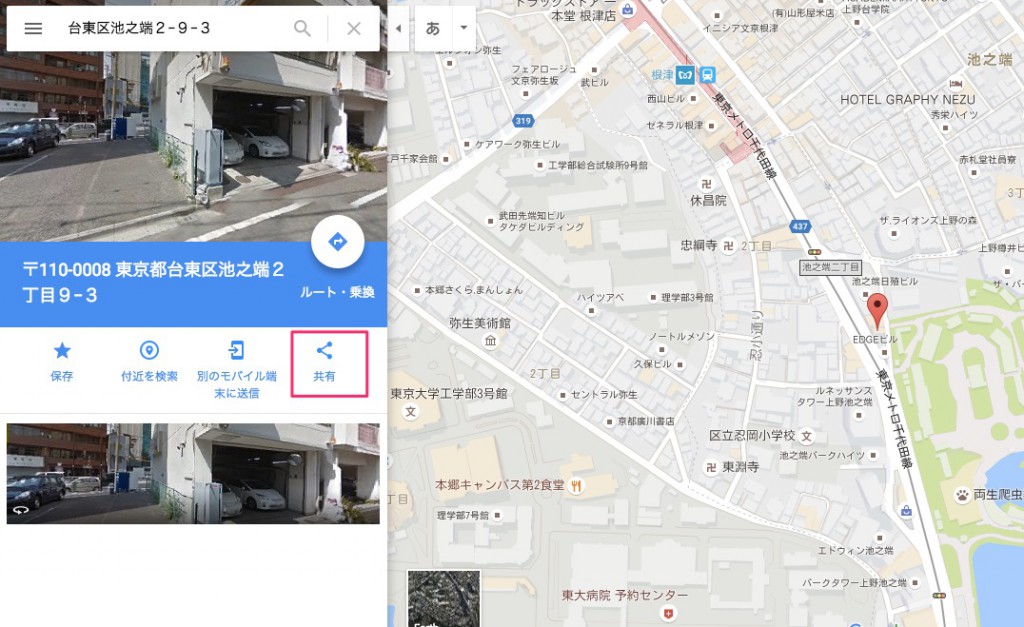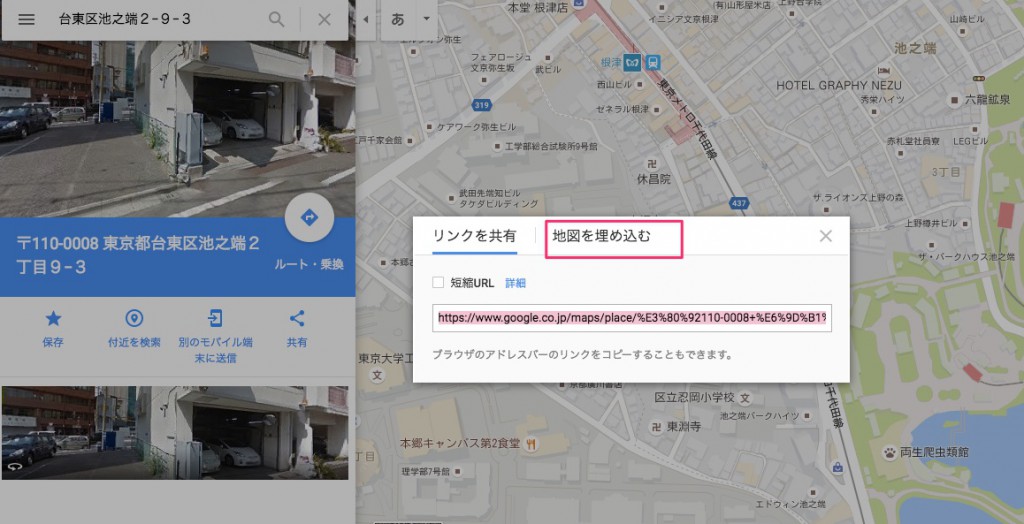WordPressブログ|Googleマップを埋め込む方法

こんにちは、デザイナーの望月です。
みなさん、イベントを開催する時などに地図を載せたいですよね。最近はスマホユーザーが多いので、以前以上にGoogleマップを埋め込んで置くことが重要です。Googleマップさえ埋め込んでおけば、ユーザーはスマホでタップすれば、Googleマップが立ち上がり道案内してくれるわけですから、イベントやあなたのお店まで迷わずに誘導してくれますねw
今日はWordPressのブログにGoogleマップを埋め込む方法をご紹介します。
簡単ですので、試してみてください。
目次
- Googleマップを埋め込む方法
- まとめ
Googleマップを埋め込む方法
Googleの検索画面に住所を入れ、「地図」をクリックして地図検索をする
左側の中段ぐらいの「共有」をクリックする
地図を埋め込むをクリック
このポップアップが出てきたとき、最初は「リンクを共有」のタブになっているので、その右となりの「地図を埋め込む」をクリックするようにする。「リンクを共有」で出ているURLみたいなものをブログに貼り付けても何も起こりません(笑)
コードをコピー
左の「中」は埋め込んだときの表示する地図の大きさのことです。WordPressブログに貼り付ける場合は、「中」でいいと思います。
「地図を埋め込む」をクリックして出てきたコードをコピーします。
コピーしたURLを記事に貼り付ける
①テキストモードに変更する これを忘れると、また、何も起こりませんので、必ず「テキスト」タブにしてから貼り付けてください^^
②URLを記事内に貼り付ける
表示されない場合
WordPress HTTPSというプラグインをインストールしている場合、The Google Maps API server rejected your request. Requests to this API must be over SSL.
という記述が出ます。
この場合は、下のようにします。
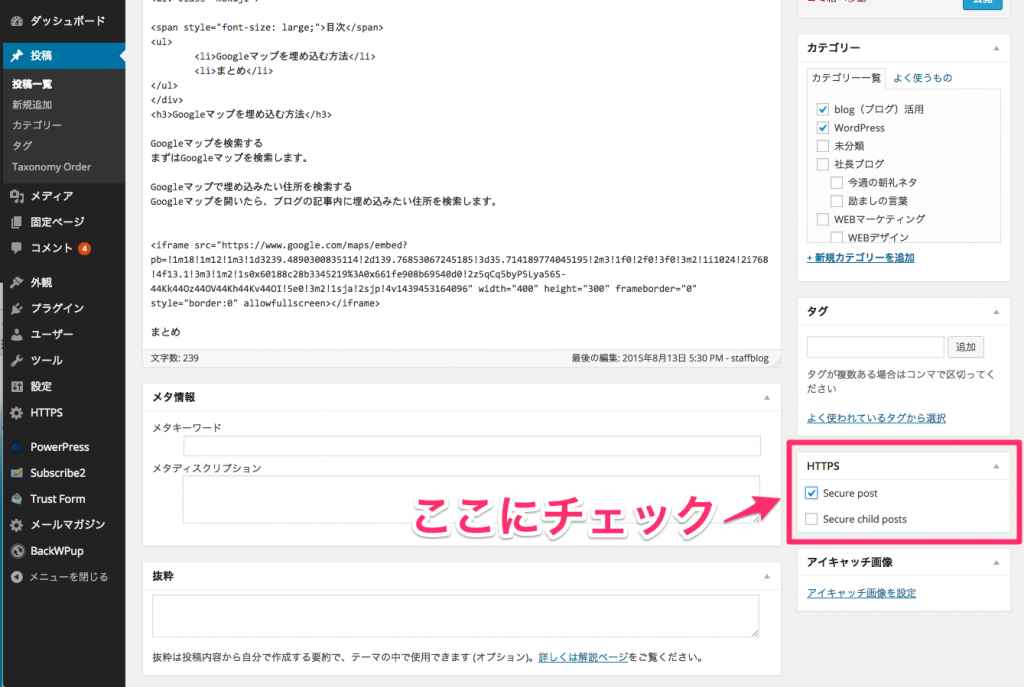
HTTPSのSecure postにチェックを入れる。
表示結果
このような感じに表示されます。
まとめ
GoogleマップをWordPressの記事に埋め込む方法を紹介しました。
イベントを開催する時にGoogleマップを表示しておくと読者も見やすいですし、設置も簡単なので是非、ご活用なさってください。
ご参考になれば幸いです。
インファクト編集部
最新記事 by インファクト編集部 (全て見る)
- 【Google Chat】グーグルチャットツールの使い方|Google Workspace - 2024年1月19日
- 【最新】Canva Docsの使い方|おしゃれで見やすい文章作成ツール - 2023年9月1日
- 【パラメーターとは】Googleアナリティクスでパラメーターの表示方法 - 2023年8月16日